Wenn Sie mehrere Excel 2013-Arbeitsmappen öffnen, wird jede Arbeitsmappe in einem separaten Fenster, aber in derselben Kopie oder Instanz von Excel geöffnet. Es kann vorkommen, dass Sie die zweite oder Dritte Arbeitsmappe in einer neuen Instanz von Excel öffnen möchten. Wenn Sie beispielsweise Berechnungen für eine große Arbeitsmappe ausführen und an einer anderen Arbeitsmappe arbeiten möchten.
Im Folgenden wird beschrieben, wie Sie die zweite Arbeitsmappe in einer anderen Instanz von Excel anzeigen können:
-
Klicken Sie mit der rechten Maustaste in der Taskleiste auf das Excel-Symbol.
-
Drücken Sie die ALT-Taste, und klicken Sie in der Liste auf die Arbeitsmappe, die Sie öffnen möchten.
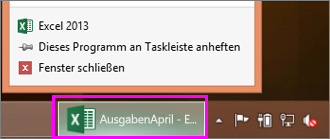
Möglicherweise möchten Sie auch wissen, wie Sie eine bestimmte Arbeitsmappe oder Vorlage beim Starten von Excel automatisch öffnen.










